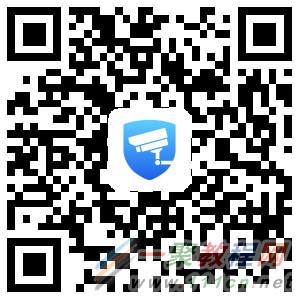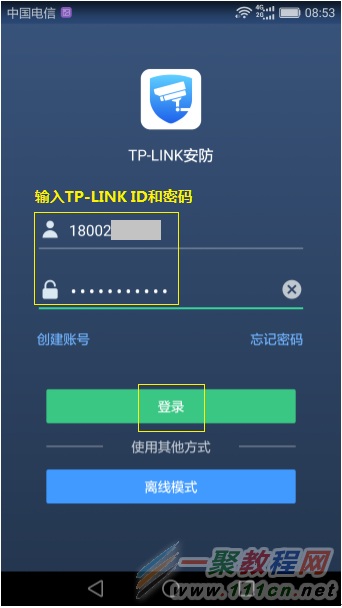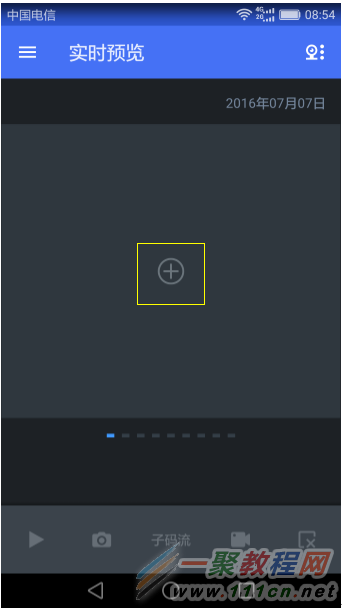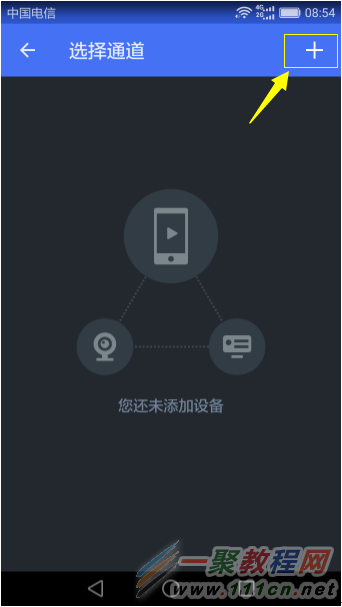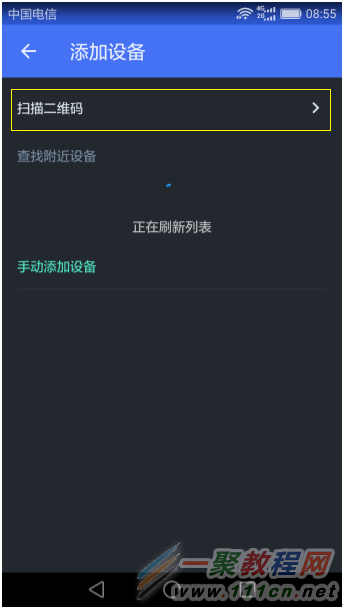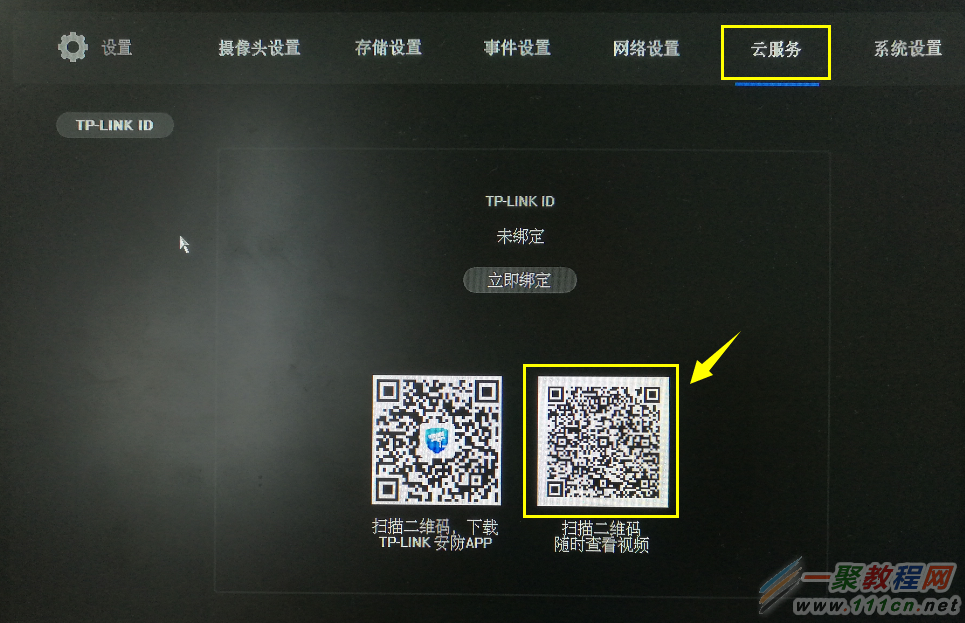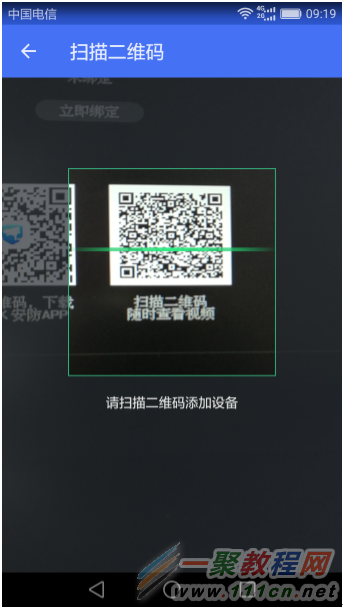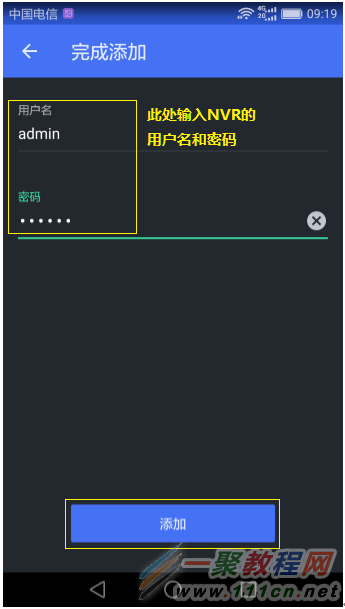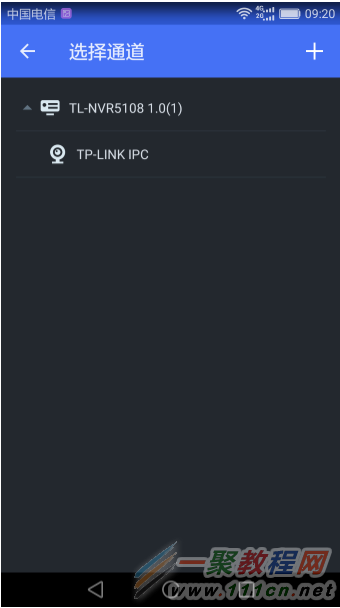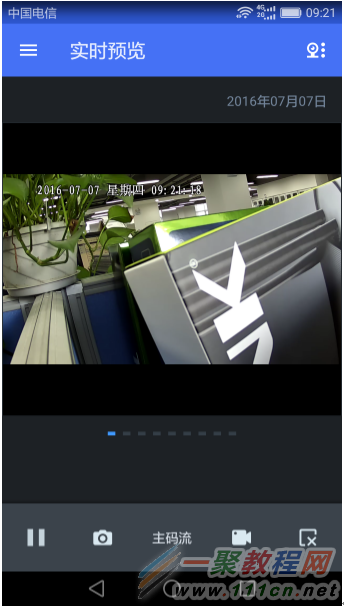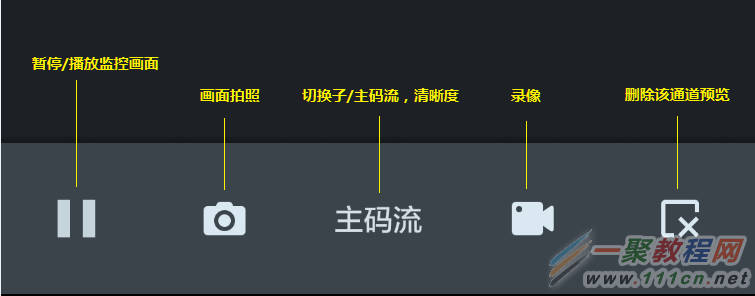最新下载
热门教程
- 1
- 2
- 3
- 4
- 5
- 6
- 7
- 8
- 9
- 10
tplink[安防] 如何使用手机APP远程监控
时间:2022-06-28 23:42:30 编辑:袖梨 来源:一聚教程网
[安防] 如何使用手机APP远程监控?现在都流行手机操作了,今天我们来看一篇关于使用手机APP远程监控方法,希望文章能够帮助到大家的哦。
应用介绍
如果您在办公室、酒店或者旅途等外网环境中,想要远程查看监控视频。只需要在手机上安装TP-LINK安防APP,就可以通过3G/4G或者Wi-Fi网络来远程观看监控画面了。
下面介绍手机通过TP-LINK安防APP远程查看监控画面的方法。
设置方法
第一步、配置硬盘录像机的网络参数
APP能否成功远程监控取决于NVR与网络的连通情况,请务必进行以下操作,并确保NVR连接到Internet。
1、NVR连接到路由器或可以上网的交换机。
2、在NVR的GUI或WEB界面,按照以下指导给NVR配置正确的网络参数:
注意:配置的IP地址等参数需保证NVR可以上网。
第二步、手机下载并安装TP-LINK安防APP
手机连接上网络,扫描NVR包装盒或下图的二维码,按照提示下载并安装TP-LINK安防APP。苹果手机的用户,可以在APP Store中搜索”TP-LINK安防“,即可下载到APP。
第三步、注册并登录TP-LINK ID
手机上运行TP-LINK安防APP,输入TP-LINK ID以及对应的密码,点击登录。如果您没有TP-LINK ID,请点击创建账号,按照提示注册TP-LINK ID。如下图:
注意:云路由器的TP-LINK ID也可以在此处登录使用。
第四步、添加视频通道
注意:如果您已经在NVR上手动登录TP-LINK ID,此处会显示对应的通道列表,点击添加即可。
点击扫描二维码,如下图:
成功扫描二维码后,NVR可以自动连接到云端,可以在NVR的壳体背面找到二维码,也可以在GUI的云服务中查看到,如下:
将二维码扫描窗口对准二维码,如下:
扫描成功,输入NVR的用户名及密码(该密码是NVR的管理密码),并点击 添加,如下图:
第五步、观看监控画面
点击需要预览的IPC,页面会自动跳转到监控画面,即可观看:
如果有多个IPC,请选中所有IPC,点击确定即可添加成功。
添加成功后,即可查看监控画面,观看效果如下:
您可以左右滑动页面观看各个IPC的监控画面,也可以在右上角使用APP的其他相关功能。后续打开APP后,会自动加载已添加通道的画面。
各个功能键的使用如下:
疑问解答
1、添加通道时,提示”设备离线“?
答:请按照设置步骤第一步指导,检查NVR的网络参数,务必配置正确的IP地址、子网掩码、网关以及DNS地址,确保可以正常上网。
2、设备不在跟前,无法扫描二维码?
答:请使用NVR的管理IP地址登录WEB界面,在设置>网络>DDNS中登录TP-LINK DDNS,然后打开APP即可自动发现通道,添加后即可观看。
3、添加通道后无法预览,提示”连接失败“?
答:请确保在NVR上可以正常预览该通道的视频画面,其次保证NVR网络参数正确。如果依旧连接失败,请尝试将NVR更新到最新软件
相关文章
- 逆水寒手游第七特质槽位解锁道具获取方式有哪些 04-24
- 详细了解以太坊扩容解决方案Optimism的发展情况 04-24
- MANA币未来前景怎么样?2025年投资MANA币怎么样? 04-24
- STEPN邀请码怎么获取?STEPN跑步邀请码获取教程 04-24
- NFT非同质化代币有哪些?盘点NFT非同质化代币 04-24
- 电竞链(EPC)是什么币?EPC币上线交易平台和官网总量汇总 04-24